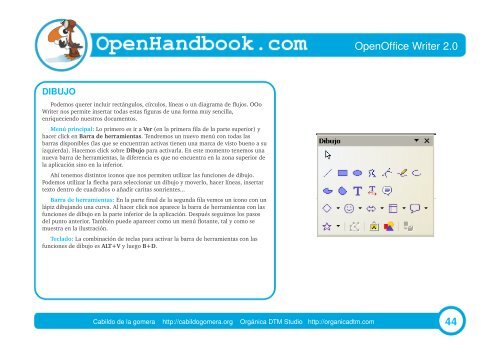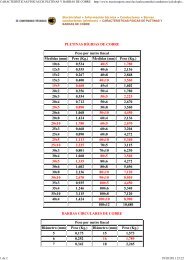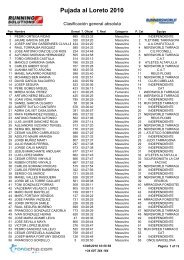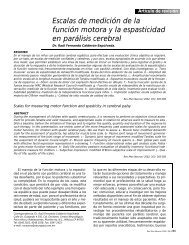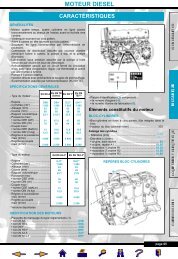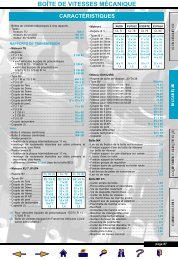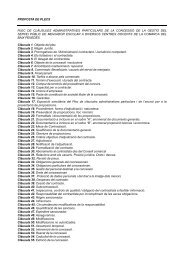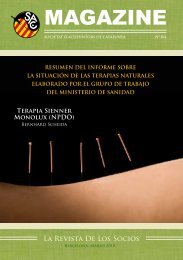INTRODUCCIÓN A OPENOFFICE WRITER
INTRODUCCIÓN A OPENOFFICE WRITER
INTRODUCCIÓN A OPENOFFICE WRITER
- No tags were found...
You also want an ePaper? Increase the reach of your titles
YUMPU automatically turns print PDFs into web optimized ePapers that Google loves.
OpenOffice Writer 2.0DIBUJOPodemos querer incluir rectángulos, círculos, líneas o un diagrama de flujos. OOoWriter nos permite insertar todas estas figuras de una forma muy sencilla,enriqueciendo nuestros documentos.Menú principal: Lo primero es ir a Ver (en la primera fila de la parte superior) yhacer click en Barra de herramientas. Tendremos un nuevo menú con todas lasbarras disponibles (las que se encuentran activas tienen una marca de visto bueno a suizquierda). Hacemos click sobre Dibujo para activarla. En este momento tenemos unanueva barra de herramientas, la diferencia es que no encuentra en la zona superior dela aplicación sino en la inferior.Ahí tenemos distintos iconos que nos permiten utilizar las funciones de dibujo.Podemos utilizar la flecha para seleccionar un dibujo y moverlo, hacer líneas, insertartexto dentro de cuadrados o añadir caritas sonrientes...Barra de herramientas: En la parte final de la segunda fila vemos un icono con unlápiz dibujando una curva. Al hacer click nos aparece la barra de herramientas con lasfunciones de dibujo en la parte inferior de la aplicación. Después seguimos los pasosdel punto anterior. También puede aparecer como un menú flotante, tal y como semuestra en la ilustración.Teclado: La combinación de teclas para activar la barra de herramientas con lasfunciones de dibujo es ALT+V y luego B+D.Cabildo de la gomera http://cabildogomera.org Orgánica DTM Studio http://organicadtm.com 44